Най-важни изводи
- Табулаторният бутон позволява бързо навигиране между обекти.
- С комбинацията от бутони Control + D можете да дублирате обекти и слайдове, като по този начин спестявате време.
- Работата с бутона ALT помага за точното позициониране и насочване на обектите.
- Бутона Escape служи като бърз начин за деселекция на обекти.
По стъпково ръководство
1. Бързо преминаване между обекти с табулаторния бутон
За ефективно навигиране между обектите във вашата презентация можете да използвате табулаторния бутон. Процедурата е проста: Щракнете върху произволен обект и след това натиснете табулаторния бутон. Това ви позволява да прескочите през всички обекти последователно, както са подредени. Ако искате да изберете синия квадрат, просто използвайте табулаторния бутон, за да минете през обектите, докато го достигнете.
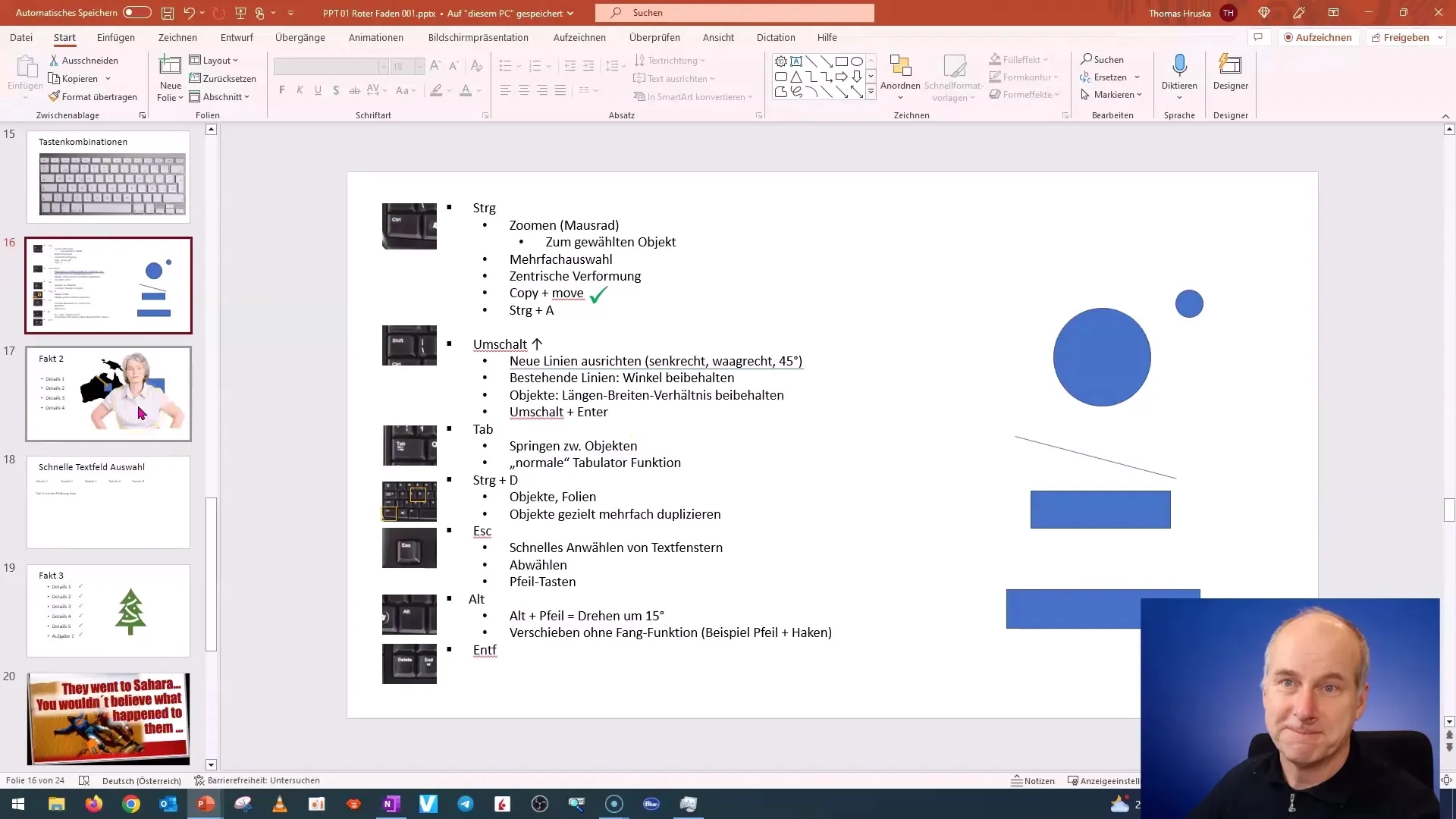
2. Дублиране на обекти и слайдове
Една от най-полезните функции в PowerPoint е дублирането на обекти и слайдове. Можете да използвате комбинацията от бутони Control + D, за да дублирате текущо избрания обект или слайд. Например, ако искате да създадете слайд, идентичен със съществуващ слайд, натиснете Control + D и ще видите как той се вмъква директно под него.
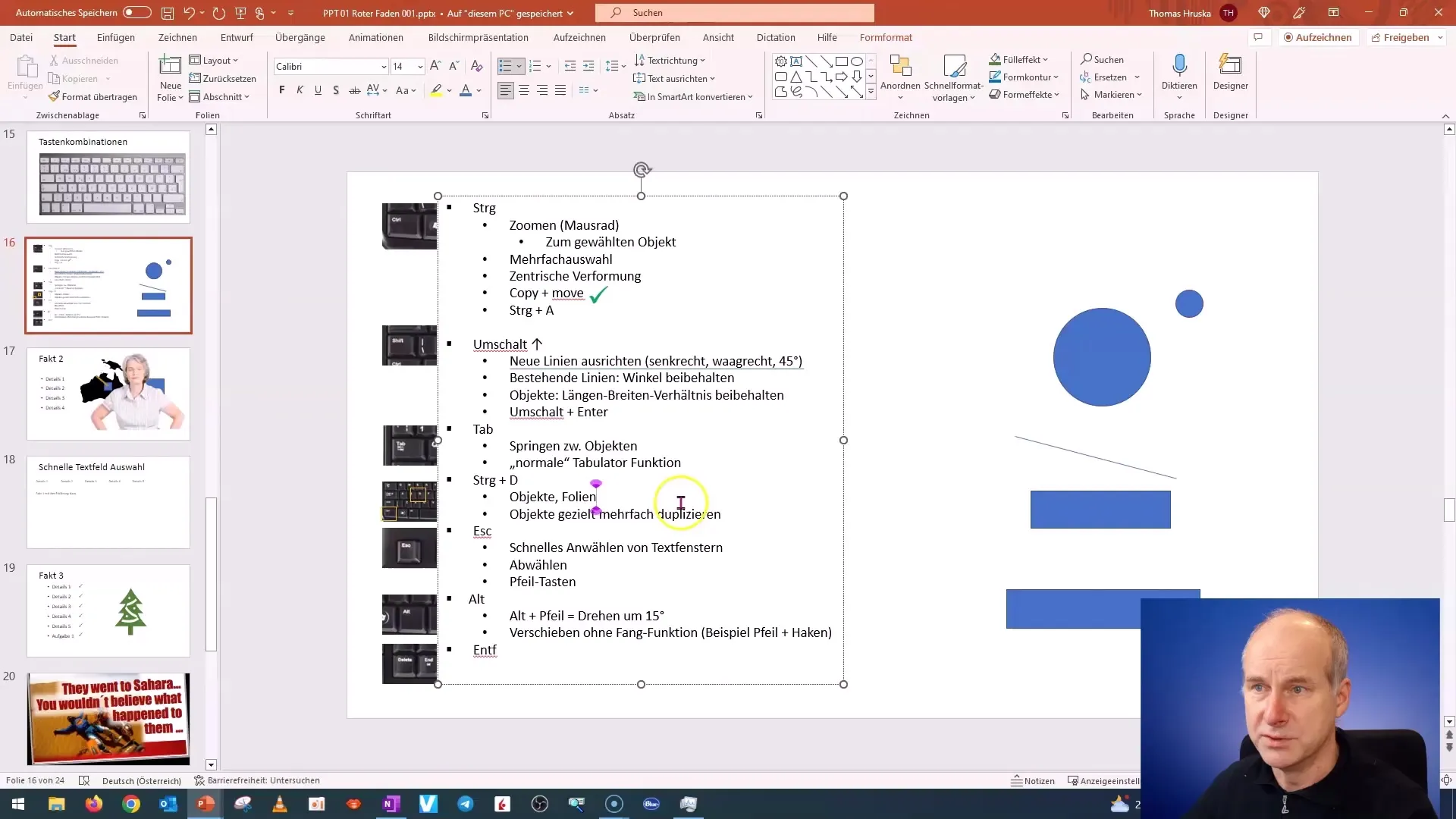
Ако искате да дублирате няколко обекта едновременно, първо ги изберете с бутона Control и след това отново натиснете Control + D. Така ще спестите много време и кликове.

3. Ефективна работа с бутона ALT
Бутона ALT може да се използва за точни корекции и завъртания на обектите. Ако искате да поставите обект на определена позиция, натиснете и задръжте бутона ALT, докато движите обекта с мишката. Това ви дава свобода да поставяте обекта точно без досадните водещи линии.
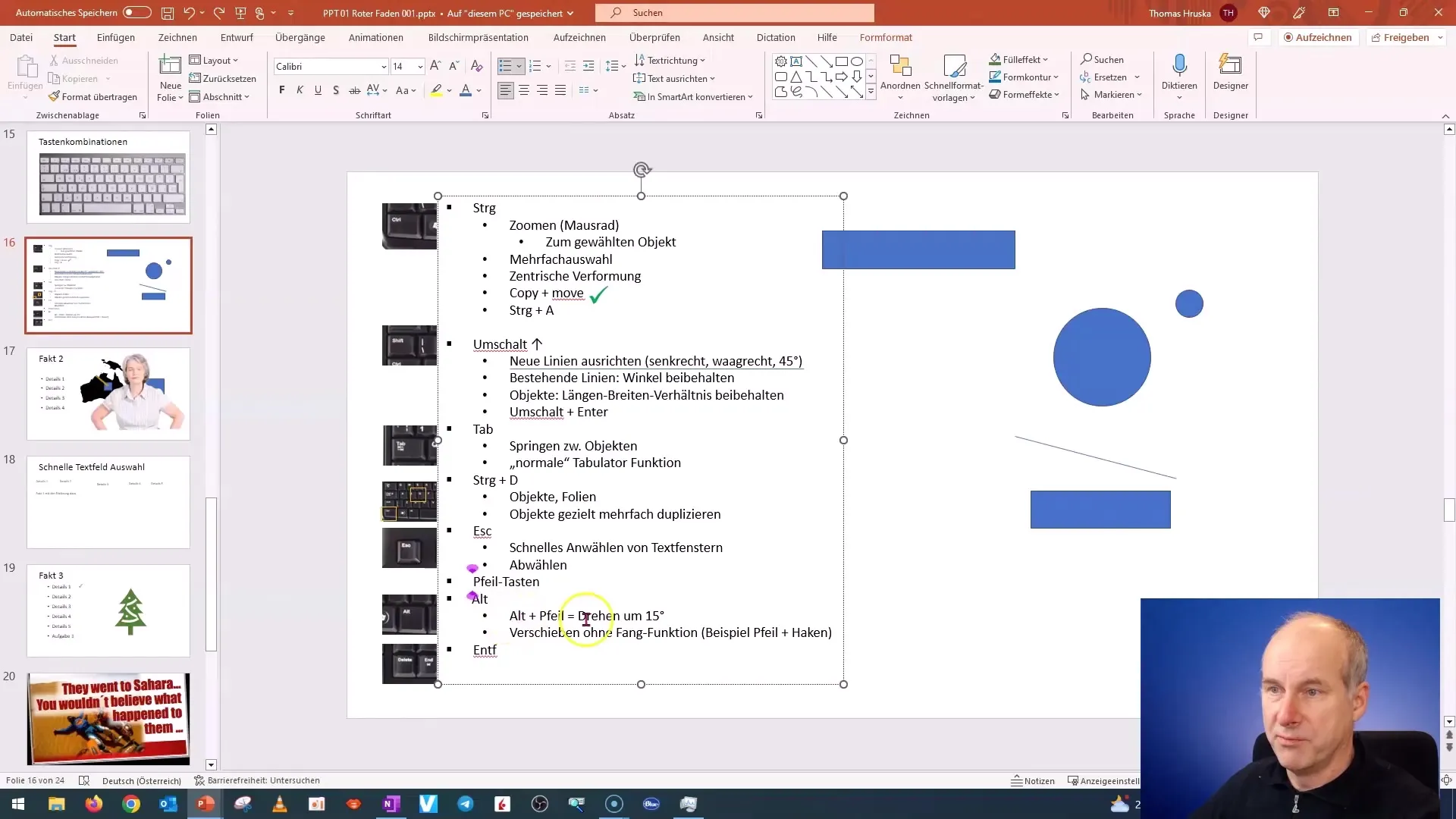
Освен това, с бутона ALT и стрелката можете да завъртите избрания обект на стъпки от 15 градуса. При нужда, можете да насочите обектите както към желания ъгъл, така и към желаното място.
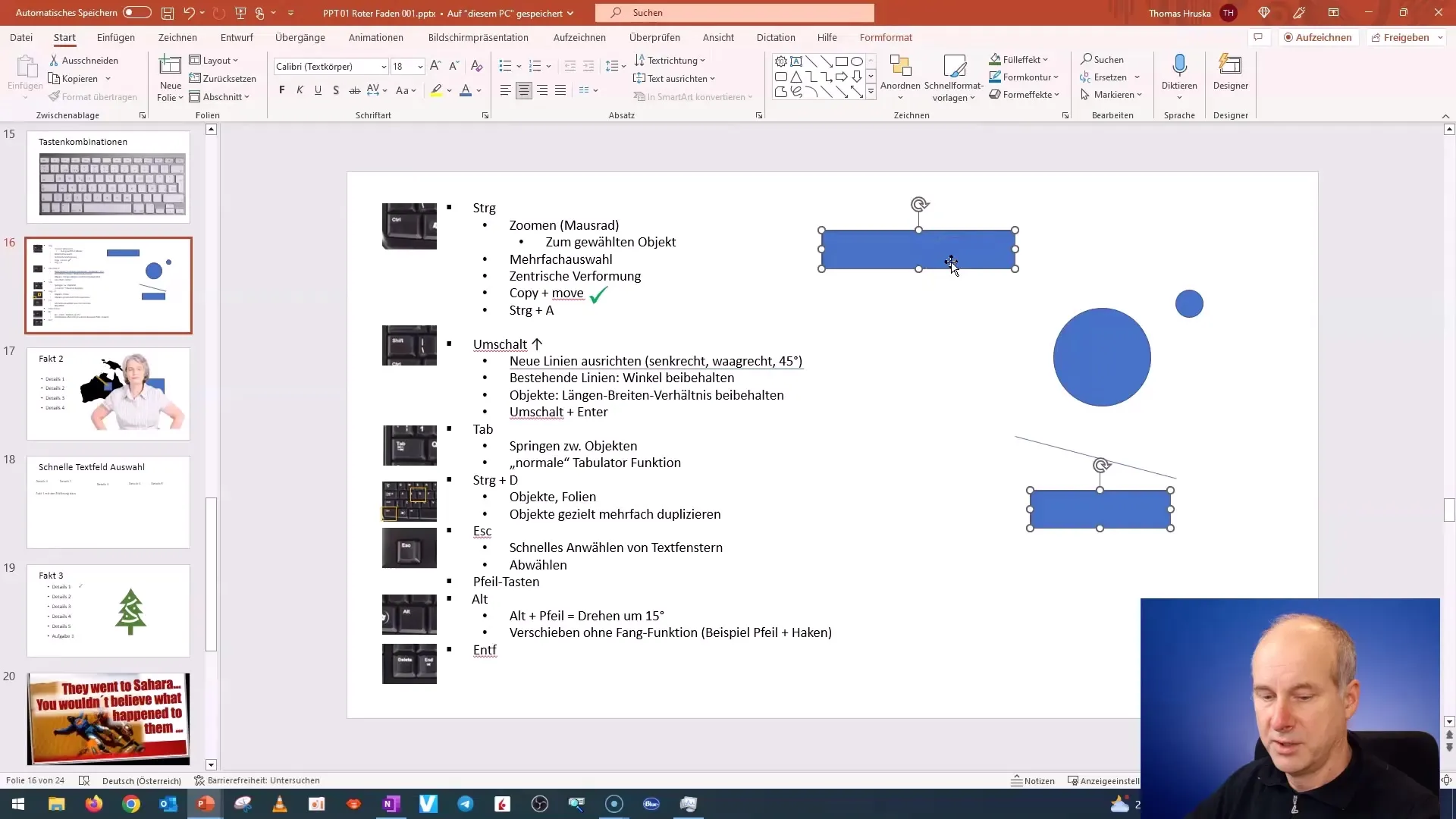
4. Бързо деселектиране на обекти
Често се случва да сте избрали обект и искате да го деселектирате, за да работите с друг елемент. Тук влиза бутона Escape. Просто натиснете бутона Escape, за да деселектирате текущо избрания обект и да преминете към следващия по-горен елемент. Това става бързо и лесно.
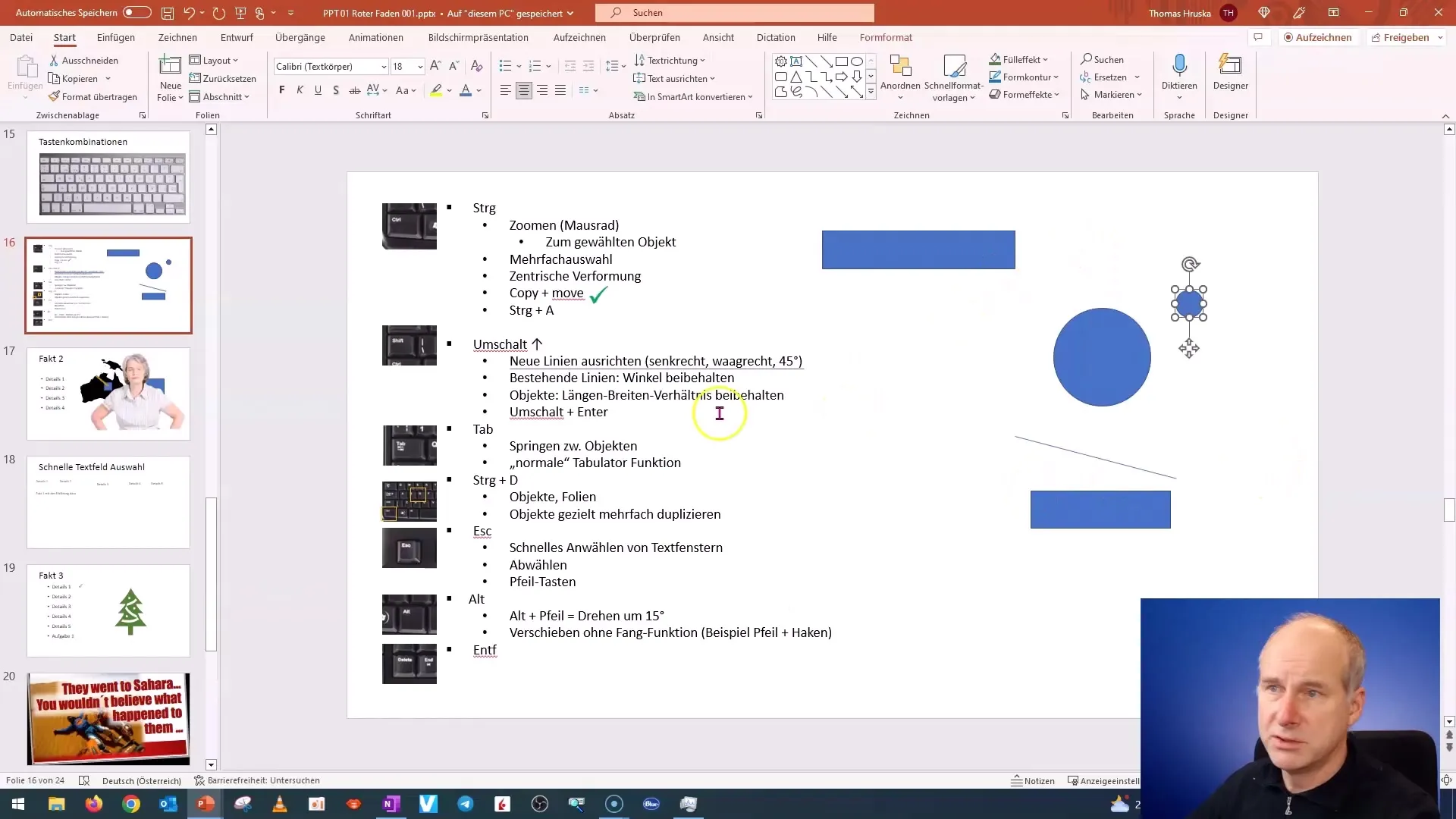
5. Бързо избиране и редактиране на текст
В презентации често имате дела с няколко текстови полета. Ако имате няколко текстови полета и искате да ги насочите равномерно един с друг, можете да използвате бързия начин. Щракнете върху текстово поле, след което натиснете Escape, за да изберете цялото текстово поле. След това можете да използвате също и стрелките, за да промените позицията бързо.
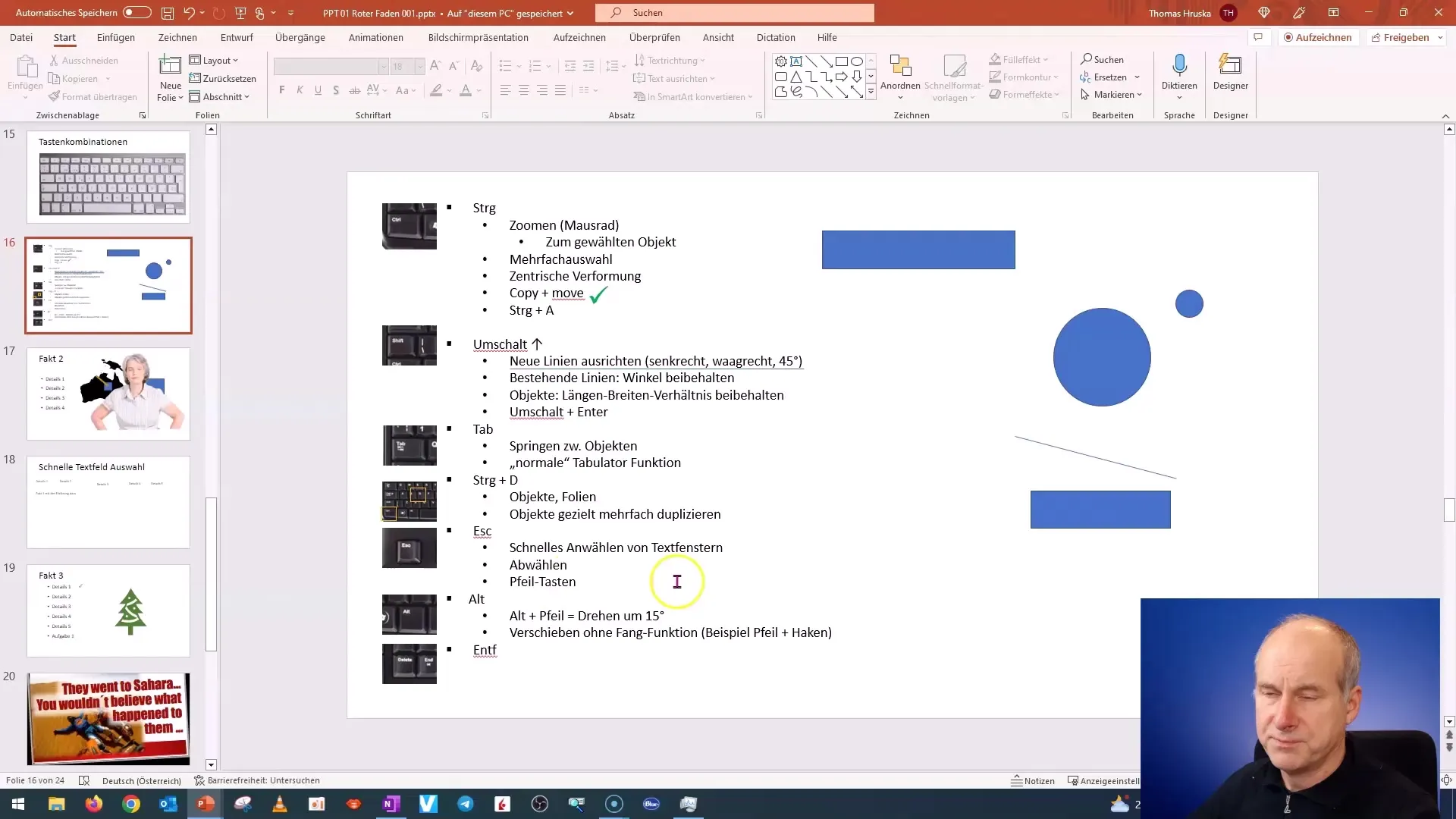
6. Организиране и премахване на елементи
Ако искате да дублирате слайд и да запазите само определени елементи, можете да използвате комбинацията от бутони Control + A, за да изберете всичко и след това с бутона Control изберете елементите, които не са ви необходими. След това натиснете бутона Delete, за да изтриете бързо всички нежелани елементи.
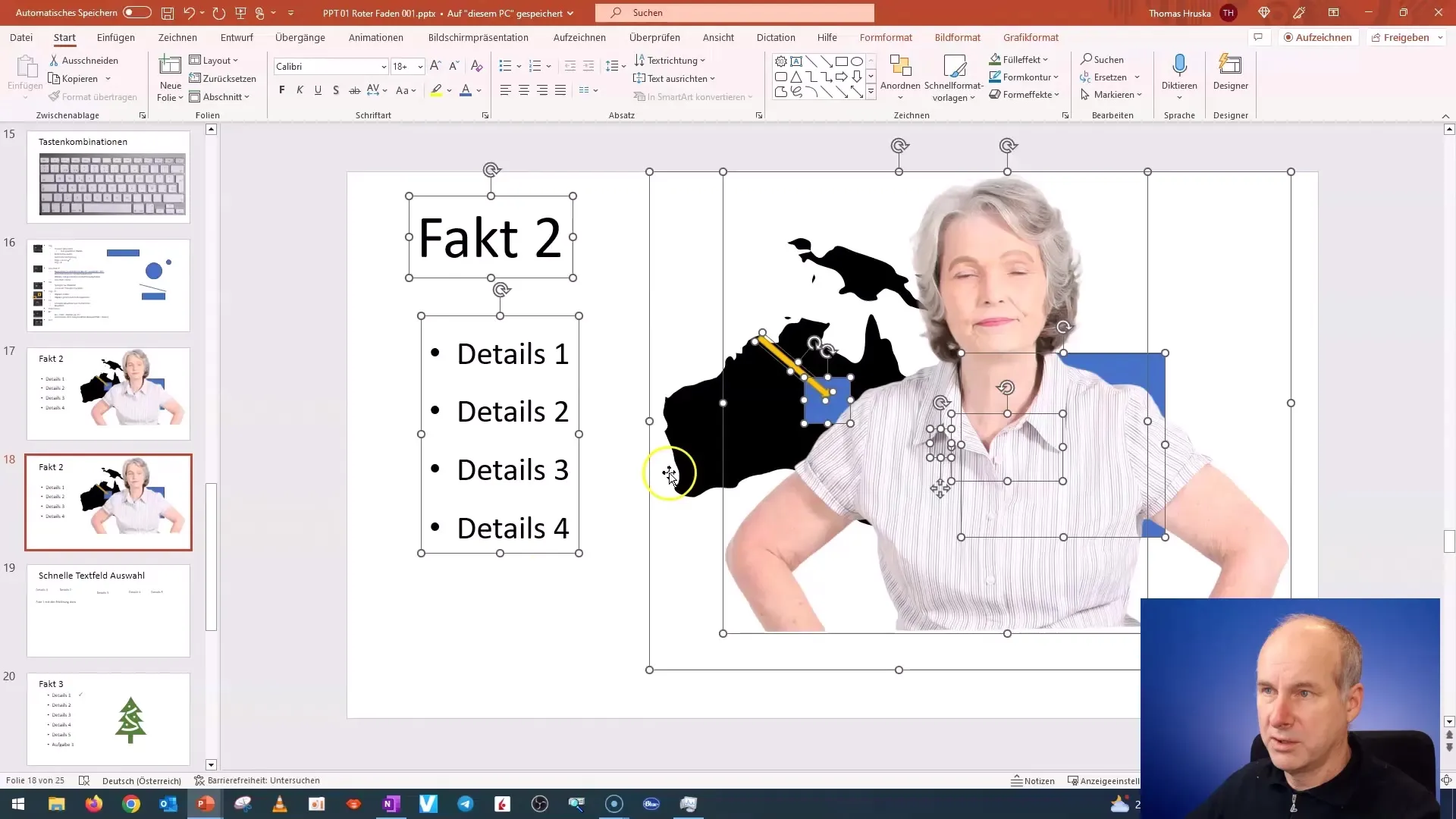
Този метод е много по-ефективен от това да трябва да избирате всичко ръчно.
Резюме
В този урок научихте как да увеличите работната си скорост в PowerPoint, като използвате клавишите Tab, комбинацията Стрелка + D и бутона ALT. Използвайте тези съвети и трикове, за да увеличите ефективността си и да спестите време.
Често задавани въпроси
Как мога бързо да превключвам между обекти в PowerPoint?Бутона Tab ви позволява бързо да превключвате между обекти.
Как да дублирам обекти в PowerPoint?Използвайте комбинацията Стрелка + D, за да дублирате обект или слайд.
Какво прави бутона ALT в PowerPoint?С бутона ALT можете прецизно да преместите и завъртите обекти, без да попаднете във фиксирани линии.
Как мога бързо да деселектирам обекти?Натиснете клавиша Escape, за да отмените избрания обект.
Как мога бързо да премахна текст и обекти от слайд?Изберете всичко с комбинацията Стрелка + A и след това премахнете нежеланите елементи с бутона Delete.


